Proč a jak opravit, že se na stránce Moje hledání přátel nenašlo žádné místo
Je frustrující vidět tu zprávu Na Find My Friends nebylo nalezeno žádné místo když se pokusíte zkontrolovat polohu svých přátel nebo rodinných příslušníků v aplikaci Najít. Víte, co znamená Find My Friends No Location Found a proč se zobrazuje? Pokud chcete najít odpověď a odpovídající opravy, pokračujte ve čtení tohoto článku.

V tomto článku:
Část 1. Co znamená No Location Found on Find My Friends?
Na zařízeních Apple se na zařízeních Apple zobrazuje chybová zpráva, že nebylo nalezeno žádné místo.
Když nastavíte Rodinné sdílení a povolíte Sdílení polohy, členové vaší rodiny a přátelé se automaticky zobrazí v aplikaci Najít.
Chcete-li získat přístup k živé poloze členů, všechna zařízení Apple by měla běžet:
◆ watchOS 6 nebo novější
◆ iOS 15 nebo novější
Když vy nebo vaši členové zapnete Sdílet moji polohu, všichni můžete sdílet a vidět aktuální polohu.
Pokud se však na stránce Najít přátele zobrazí chyba No Location Found, znamená to, že umístění zařízení Apple, které chcete zkontrolovat, přestane sdílet.
Pro podrobné důvody pro toto umístění nebyl nalezen, to je další část bude vysvětlena.
Část 2. 6 důvodů a oprav nenalezeného místa na Find My Friends
Tato zpráva může mít různé důvody: Na stránce Najít přátele nebylo nalezeno žádné umístění:
Samozřejmě, pokud vaši přátelé chtějí znát vaše aktuální umístění, můžete jej sdílet přímo s nimi.
1. Lokalizační služby jsou zakázány
Důvod: Služba Find My Friends potřebuje služby určování polohy k aktualizaci polohy vašeho přítele v reálném čase. Pokud tedy váš přítel omylem deaktivoval služby určování polohy na svém iPhone, můžete trpět problémem Nenalezena poloha na stránce Najít přátele.
Řešení: Chcete-li to vyřešit, musíte nejprve sdílet svou polohu se svým přítelem a můžete mu poslat žádost, aby sdílel svou polohu zpět.
Krok 1 Sdílejte svou polohu se svým přítelem.
Otevři Najít moje aplikace na vašem zařízení Apple a vyberte Lidé tab.
V pravém rohu klepněte na Přidat tlačítko, vyberte Sdílet moji polohua poté zadejte jméno přítele nebo telefonní číslo, ke kterému chcete získat přístup. Poté vyberte Poslata vyberte čas sdílení.
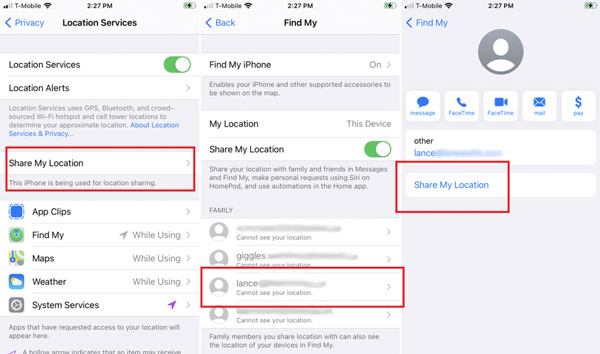
Krok 2 Odeslat požadavek na sledování
Spusťte na svém zařízení aplikaci Najít a procházejte Lidé tab. Poté najděte svého přítele v seznamu kontaktů a přejděte dolů a stiskněte Požádat o sledování polohy.
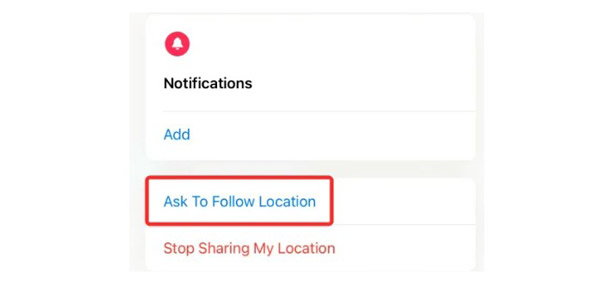
Krok 3 Získejte přístup k poloze vašeho přítele
Poté, co váš přítel souhlasí se sdílením své polohy s vámi, musí spustit Najít moje aplikaci na jejich zařízení a najděte Lidé tab. Procházejte své jméno a vyberte si Podíl pod vaším jménem, abyste měli přístup k poloze vašeho přítele.
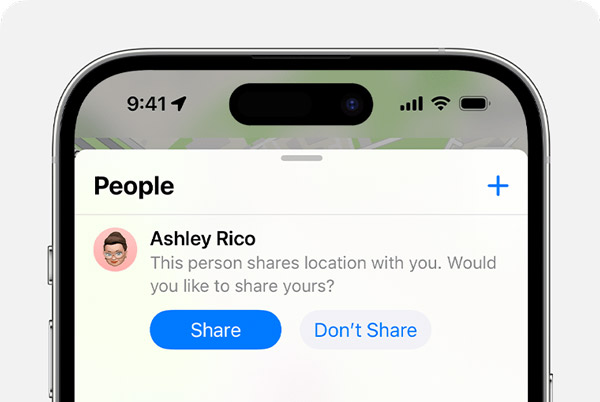
Poté můžete vidět a sledovat pokyny k aktuální poloze tohoto přítele.
2. Špatný signál GPS nebo internet
Důvod: Většina funkcí Najít moje závisí na mobilních datech nebo připojení Wi-Fi. Sdílení polohy však může být dostupné i se satelitem. Takže když nemůžete najít polohu nebo najít mé přátele, kteří neaktualizují polohu na My Find Friends, může to být způsobeno špatným internetovým připojením k signálu GPS.
Řešení: Stačí se pohybovat venku s jasnou vizí oblohy a horizontu.
Chcete-li používat Sdílet moji polohu se satelitem, zapněte jej před odpojením od Wi-Fi nebo mobilních dat. Otevři Najít moje Aplikace, hit Měa poté zapněte Sdílet moji polohu to povolit.
3. Offline zařízení Apple
Důvod: Jakmile je zařízení vašeho přítele vypnuto nebo v režimu letadla, nebude tato aplikace fungovat při sdílení polohy v reálném čase.
Řešení: Stačí jej zapnout a používat zařízení normálně.
4.Technické problémy
Důvod: Někdy mohou technické problémy s aplikací nebo zařízením dané osoby bránit v přesném hlášení její polohy. Nebo můžete získat pouze přibližnou polohu od mých přátel, která byla naposledy aktualizována.
Řešení: Chcete-li to vyřešit, musíte kontaktovat tým podpory Apple nebo restartovat zařízení a zkontrolovat, zda je tento problém vyřešen.
Výše uvedené vysvětluje, proč a jak opravit chybu, Na stránce Najít přátele nebylo nalezeno žádné místo. Je snadné sledovat řešení. Je však důležité respektovat soukromí a preference osoby, kterou se snažíte najít.
5. Nesprávné nastavení data a času
Důvod: Pokud váš přítel používá nesprávné nastavení dat a času na svém iPhonu, nemusí se synchronizovat podrobnosti o poloze v aplikaci Najít přátele.
Řešení: Chcete-li opravit nesprávné nastavení data a času na iPhonu vašeho přítele, připomeňte příteli, aby šel na Nastavení > Všeobecné > Čas schůzky. Poté zkontrolujte a nastavte správně Časové pásmo a povolit Nastavit automaticky.
6. Zastaralá verze iOS
Důvod: Pokud váš přítel používá zastaralou verzi systému iOS, zatímco vy aktualizujete na nejnovější verzi systému iOS, může se stát, že mezi vámi dvěma dojde k poruchám spojení Najít mé přátele.
Řešení: Chcete-li tento problém vyřešit, můžete informovat svého přítele, aby aktualizoval verzi iOS na nejnovější. OTEVŘENO Nastavení > Všeobecné > Aktualizace softwaru > Stáhnout a nainstalovat.

Část 3. Jak podvrhnout svou skutečnou polohu v aplikaci My Find
Jak bylo uvedeno výše, váš přítel možná nebude chtít sdílet svou polohu, aby chránil své soukromí. Právě naopak. Možná nebudete ochotni sdílet svou polohu s ostatními. Chcete-li svou polohu bezpečně uchovat v soukromí, můžete svou polohu předstírat. To je proč imyPass iLocaGo objeví se. Je to snadný GPS spoofer pro uživatele iOS. Může změnit a předstírat vaši polohu na Find My iPhone a iPad.

Více než 4 000 000 stažení
Snadno změňte a předstírejte svou polohu ve službě Najít.
Umožňuje vám zfalšovat polohu GPS kdekoli na světě.
Dokáže naplánovat vaše trasy ve 3 režimech a přizpůsobit rychlost tak, abyste předstírali, že se pohybujete.
Může to být nejlepší parťák při hraní her založených na poloze, jako je Pokemon Go.
Krok 1 Připojte svůj iPhone k počítači
Zdarma si stáhněte tento podvodník umístění do vašeho počítače. Získejte světelný kabel USB pro připojení iPhonu nebo iPadu k počítači.
Krok 2 Změnit lokaci
Chcete-li změnit svou polohu a předstírat se, stačí kliknout na Upravit umístění volba.

Krok 3 Falešná poloha na Find My
Poté se zobrazí mapa s vaší aktuální polohou. Stačí přetáhnout mapu na libovolné místo, které chcete podvrhnout. Případně můžete k zadání místa použít také možnost Hledat.
Jakmile se rozhodnete pro umístění, klikněte na Potvrďte Upravit tlačítko pro změnu a předstírání vaší polohy.

Poté můžete zapnout aplikaci Najít a sdílet falešnou polohu.
Snadné, že? Chcete-li spustit plán pohybu, můžete také vybrat další 3 režimy, režim jedné zastávky, režim více zastavení a režim joysticku.
Závěr
Přístup k poloze vašeho přítele vám může pomoci správně dorazit na místo nebo zjistit jeho bezpečnost. Nicméně zpráva, U mých přátel nebyla nalezena žádná poloha Aplikace může být znepokojivá. Tento článek vysvětluje důvody a poskytuje čtyři řešení, jak tuto chybu opravit. Je také nezbytné respektovat jejich soukromí, pokud nechtějí sdílet polohu. Proto také doporučujeme nástroj pro změnu polohy GPS, který podvrhne vaši polohu a udrží vás v bezpečí. Tento nástroj si zdarma stáhněte a vyzkoušejte, když chcete předstírat svou polohu.
Horká řešení
-
Poloha GPS
- Nejlepší umístění Pokémon Go se souřadnicemi
- Vypněte svou polohu na Life360
- Falešná poloha na telegramu
- Recenze iSpoofer Pokemon Go
- Nastavte virtuální umístění na iPhone a Android
- Recenze aplikace PGSharp App
- Změnit místo na Grindr
- Recenze IP Location Finderu
- Změňte umístění mobilních legend
- Změňte polohu na Tiktoku
-
Odemkněte iOS
-
Tipy pro iOS
-
Odemkněte Android

